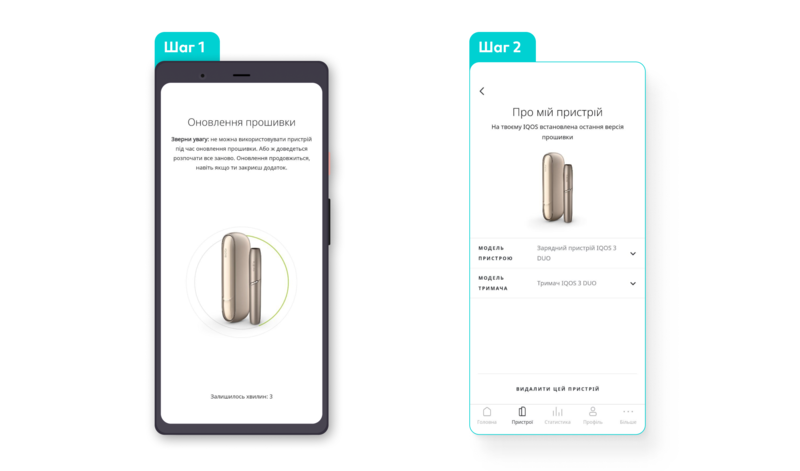Синхронизация IQOS с мобильным телефоном позволяет отслеживать количество выкуренных стиков, а также получать информацию о текущем состоянии заряда. Владелец устройства для нагревания табака может установить IQOS приложение на смартфон под управлением ОС Android и расширить функционал прибора.
Содержание
- Где скачать приложение для IQOS
- Как подключить IQOS к телефону
- Как включить Bluetooth на IQOS 2.4
- Как включить Bluetooth на IQOS 3 и MULTI
- Возможности приложения IQOS connect
- Популярные вопросы
- Что делать, если при запуске приложения появляется ошибка «установлено из непроверенного источника»?
- Как загрузить приложение при ошибке «недоступно в вашей стране»?
- Можно ли установить приложение IQOS на IPhone?
Скачать программу IQOS connect можно в Play Market, вбив в поисковой строке название приложения. Есть и другой вариант – загрузите apk-файл со стороннего ресурса. Выбирайте исключительно надежные и безопасные интернет-порталы, обладающие хорошей репутацией. В противном случае есть риск заразить смартфон вирусным файлом.
Как подключить IQOS к телефону
Подключить к смартфону можно только IQOS версии 2.4 и выше, предыдущие модели не были оснащены Bluetooth. В настройках телефона предоставьте разрешение на отслеживание местоположения, после чего переходите к синхронизации устройства:
- Запустите мобильное приложение IQOS connect.
- Активируйте Bluetooth на устройстве и выполните сопряжение.
- Зарегистрируйтесь в сервисе и пользуйтесь приложением.
Как включить Bluetooth на IQOS 2.4
Разработчики Philip Morris разместили специальную кнопку, которая позволяет подключить IQOS 2.4 к телефону через Bluetooth, на зарядном блоке, где в ранних моделях находилась клавиша принудительной очистки.
Зажмите клавишу Bluetooth на три секунды, дождавшись быстрого мигания индикатора. Для завершения процесса синхронизации отпустите клавишу.
В дальнейшем не потребуется выполнять никаких дополнительных действий – можно запускать IQOS connect и пользоваться всеми опциями, которые доступны в мобильном приложении.
Как включить Bluetooth на IQOS 3 и MULTI
Для активации Bluetooth дважды нажмите на клавишу включения, расположенную на держателе, после чего удерживайте её на протяжении пяти секунд. О включении Bluetooth сигнализирует синий светодиодный индикатор.
Возможности приложения IQOS connect
Программа предоставляет возможность:
- получать сведения о местоположении ближайших магазинов;
- иметь моментальный доступ к официальному порталу iqos.ru;
- знакомиться с новостями и советами от производителя;
- отслеживать статистику потребления стиков;
- получать уведомления о технических неполадках;
- оперативно обращаться в службу поддержки;
- находить потерянный аппарат, синхронизированный со смартфоном (только в радиусе действия Bluetooth).
IQOS connect – официальное приложение, которое предназначается для людей старше 18-летнего возраста. Ранее оно называлось My IQOS. Программа распространяется бесплатно, однако подходит не для всех версий ОС Android.
В интернете есть отзывы от пользователей, заряжающих свои устройства от мобильных телефонов посредством Bluetooth. На самом деле для зарядки нагревателя подходит только портативный блок.
Популярные вопросы
Что делать, если при запуске приложения появляется ошибка «установлено из непроверенного источника»?
Если при загрузке возникает предупреждение о том, что источник программы не может быть установлен, подберите другой сайт. Самая вероятная причина возникшей проблемы – потенциальная угроза заражения устройства вредоносным вирусом. Чтобы избежать подобных ошибок, рекомендуем воспользоваться проверенной ссылкой.
Как загрузить приложение при ошибке «недоступно в вашей стране»?
На текущий момент приложение доступно не во всех странах мира. Если Google Play выдает автоматическое сообщение о том, что сервис отсутствует в данном регионе, установите приложение, которое сможет изменить текущий VPN, и попробуйте загрузить IQOS connect ещё раз.
Можно ли установить приложение IQOS на IPhone?
Официального приложения, позволяющего синхронизировать систему нагрева табака IQOS с iPhone не существует. Разработчики обещают в ближайшем времени исправить этот недочёт и выпустить полнофункциональную программу для владельцев гаджетов, работающих на платформе IOS.
Как обновить прошивку IQOS 3?
Было объявлено, что регулярные «обновления прошивки» продлят срок и обеспечат наилучшую производительность устройства айкос. Компания Philip Morris объявила о том, как продлить срок службы батареи держателя «IQOS», обновив прошивку.
IQOS — это электронное устройство. Для бесперебойной работы требуются регулярные обновления прошивки (как, например, в смартфонах). Последняя версия прошивки оптимизирует работу вашего IQOS 3.
На самом деле было легко попробовать обновить, но, с другой стороны, некоторые части было трудно понять, поэтому в этой статье я объясню, как на самом деле обновить прошивку.
Преимущества обновления прошивки IQOS
Компания заявляет: «Подобно электронным устройствам, таким как смартфоны, регулярно обновляя прошивку устройств IQOS, вы можете поддерживать текущий IQOS в актуальном состоянии и получать максимальную производительность». «С помощью нескольких простых шагов вы можете обновить прошивку IQOS 3 до последней версии и продлить срок службы батареи».
Благодаря обновлению прошивки вы можете продлить срок службы аккумулятора держателя IQOS 3. Не стесняйтесь! Чем раньше вы выполните обновление, тем больше увеличится общий срок службы батареи держателя. Помимо обновлений программного обеспечения, есть несколько факторов, которые также влияют на работу батареи и на которые стоит обратить внимание. К ним относятся, среди прочего, то, как используется устройство, срок службы батареи и условия окружающей среды.
Почему обновление прошивки так важно?
Обновление до последней версии прошивки может помочь устранить неисправности и аномалии.
Чтобы обновить прошивку вашего айкос с помощью настольного приложения, вам понадобится USB-кабель. (вы можете использовать тот, который входит в комплект поставки, для зарядки айкос). Требуется около 60 МБ места в папке на вашем ПК для установки приложения.
Несколько шагов для обновления IQOS 3 на ПК
- Загрузите приложения айкос на свой компютер. Только на настольном компьютере или ноутбуке, и следуйте инструкция по установке.
- Подключите устройство IQOS 3. Выполните сопряжение айкос, подключив его к компьютеру с помощью USB-кабеля. Вы также можете использовать одно из зарядных устройств вашего айкос.
- Обновить прошивку. Откройте приложение айкос и выберите «Информация и прошивка» в настройках устройства. Нажмите «обновить прошивку», и все готово.
Обновления прошивки айкос на устройстве Android
- Загрузите приложения айкос на свое устройство Android (смартфон или планшет). Загрузите приложение на официальном сайте айкос или в Google Play и следуйте инструкциям по установке.
- Подключите айкос. Нажмите «Устройства» и начните процесс сопряжения айкос 3. Учебное пособие в приложении айкос проведет вас через этот этап.
- Обновить прошивку. Откройте приложение айкос и выберите «Информация и прошивка» в настройках устройства. Нажмите «обновить прошивку», и все готово.
Вот такими простыми шагами мы с вами смогли разобраться в том, как обновить прошивку на айкос 3. Если у вас возникнут определенные проблемы во время перепрошивки мы рекомендуем вам обратиться в ближайший сервисный центр, там вам предоставят квалифицированную помощь.
Включение и выключение Hitaste P6
Включение
Быстро нажмите кнопку питания 3 раза в течение 2 секунд для включения.
Устройство один раз вибрирует для предварительного нагрева. Предварительный нагрев завершается после другой вибрации, после чего оно готово к курению.
Выключение
В режиме ожидания, быстро нажмите кнопку питания 3 раза.
Устройство вибрирует один раз с автоматическим отключением и отображает надпись OVER.
————————————————————————————————
Установка температуры и времени курения Hitaste P6
Установка температуры
Регулируемый температурный диапазон: 200°C — 300°C
Нажмите кнопку +/- для увеличения или уменьшения температуры. Рекомендуется использовать 250°C в качестве наилучшей температуры нагрева.
Защита от перегрева
При включении или использовании функции очистки устройство отображает TOO HOT. Пожалуйста, дайте продукту остыть в течение 1 минуты, затем перезагрузите его.
Установка времени курения
Регулируемый диапазон времени курения: 180 — 360 сек
В режиме ожидания нажмите кнопку питания 5 раз, мигает установленное время курения, нажмите кнопку «плюс / минус», чтобы настроить желаемое время курения, нажмите кнопку питания один раз, чтобы завершить настройку. Установка времени не поддерживается во время курения.
Функция автоматической очистки Hitaste P6
Существует 2 способа запуска функции очистки.
Первый способ
Нажмите кнопку питания 8 раз непрерывно в режиме ожидания,
устройство начнет автоматическую очистку с 1 вибрацией, отображая очистку через 5 секунд и запуская таймер.
Поверхность нагревательного стержня автоматически очищается, и устройство снова вибрирует, когда автоматическая очистка завершена.
Второй способ
После того, как каждые 5 табачных стиков выкуриваются, система автоматически оповещает, что устройство нуждается в чистке. В то же время он вибрирует 5 раз, удалите стик и нажмите кнопку плюс / минус, чтобы переключить Y и N, выберите Y для начала очистки.
После подтверждения удаления стика, нажмите кнопку питания для подтверждения, войдите в состояние очистки, выберите N или нет операции в течение 15 секунд, а затем вернитесь к основному интерфейсу. Не забудьте удалить стик перед чисткой.
После того, как автоматическая очистка завершена, выньте теплоизолирующую крышку, очистите угольную пыль в нижней части теплоизоляционной крышки и нижний держатель табачных стиков с помощью щетки для очистки, чистящего тампона и т. д., а затем поместите крышку обратно на устройство для продолжения использования.
Зачем Bluetooth в IQOS? Приложение IQOS Connect.
IQOS служит более безопасной альтернативой обычным сигаретам. Его принцип работы прост и понятен, даже впервые взявший устройство в руки человек быстро разберётся с использованием. В этом нагревателе табака нет дополнительных функций и множества кнопок, присутствует только всё необходимое. Но позже это изменилось: начиная с модели 2.4, производители решили расширить функционал, добавив в айкос блютуз.
Для чего нужен Bluetooth в IQOS
Ответ на этот вопрос весьма прост. Блютуз служит для беспроводной передачи данных с одного устройства на другое. На айкос, конечно, нельзя загрузить фотографии или музыку. Но само устройство способно передавать данные, которые обрабатываются через специальное мобильное приложение IQOS. Именно для соединения с ним и нужен Bluetooth.
Получить его можно с помощью Play Market. Оно называется IQOS Connect, любые другие приложения неофициальны и скорее всего являются вредоносными, компания-производитель не несёт ответственности за их использование. Полноценно использовать приложение можно только после синхронизации телефона и табаконагревателя по Bluetooth. Без неё программа бесполезна и её функционал не будет раскрыт.
Подключение iQOS 2.4 по блютузу
Не все сразу разберутся с тем, как подключить айкос через блютуз к телефону. Для этого на зарядном блоке устройства есть специальная кнопка — она находится сбоку, там же, где расположены световые индикаторы. Беспроводной сигнал начнёт передаваться сразу после нажатия соответствующей кнопки.
Можно случайно перепутать её с кнопкой включения из-за их близкого расположения. Bluetooth помечен соответствующим ему символом и отличается цветом от кнопки включения/выключения держателя. На IQOS Plus блютуз активируется так же.
Все эти действия незамысловаты и просты в исполнении, никаких трудностей в процессе возникнуть не должно. Светодиодные индикаторы подскажут об успехе в активации блютуз сигнала, поэтому если после нажатия кнопки они загорелись, то устройство работает исправно и можно приступать к синхронизации. Если же всё равно возникли какие-то проблемы, можно обратиться к инструкции или в техподдержку, где специалисты помогут разобраться с трудностями и дадут консультацию.
Подключение IQOS 3 и Multi по блютузу
Может возникнуть вопрос, есть ли блютуз в айкос 3, или же компания-производитель ограничилась маркой 2.4. Тренд беспроводного соединения распространился и на новые модели, поэтому у пользователей с устройством третьего поколения присутствует возможность пользоваться мобильным приложением, что несомненно радует.
Дизайн новой модели сильно отличается от своих предшественников. Вместе с ним изменился и процесс включения блютуза на устройстве. Производитель избавился от отдельной кнопки на зарядном блоке, что может ввести в замешательство некоторых пользователей.
Однако не стоит бояться – проводить особо сложных махинаций не придётся, процесс включения беспроводного сигнала на самом деле остался таким же простым. Нужно дважды нажать на кнопку включения с коротким интервалом зажатия, после чего световой элемент устройства должен загореться синим, и можно соединяться с телефоном. На айкос 3 дуос блютуз активируется так же, как и на простых моделях.
Разбор приложения для IQOS
Разобравшись с технической стороной вопроса, стоит поговорить о самом приложении для айкоса. Ранее эта тема уже затрагивалась в статье, но поверхностно. Далее детально будет рассмотрен функционал и некоторые проблемы, с которыми может столкнуться пользователь.
Всё об IQOS Connect
Ранее это приложение называлось My IQOS, но позже разработчики решили переименовать его в IQOS Connect. Пользоваться нагревателем табака можно и без него, оно служит больше как приятное дополнение, нежели необходимость для каждого покупателя. Исходя из этого, некоторым может показаться, что процесс использования приложения – это лишняя возня, однако это не так. Айкос коннект позволит отслеживать как и просто интересные, так и полезные данные об устройстве.
Официальное приложение обладает большим функционалом и широким спектром возможностей. Самой полезной из таких является просмотр заряда батареи устройства. Именно ради неё многие пользователи и устанавливают айкос коннект, ведь легче и информативней посмотреть на точные данные о запасе энергии аккумулятора, чем оперировать неточными данными светодиодных индикаторов.
Можно отслеживать и готовность держателя к использованию, что тоже облегчает эксплуатацию. Пользователи в своих положительных отзывах чаще всего упоминают именно две этих возможности, но они на этом не заканчиваются.
В приложении есть различные функции, использующие геолокацию и карты. К ним относится возможность найти самый ближайший магазин, в котором можно приобрести стики и другие товары для айкоса без необходимости искать их через другие карты, где может не быть точной информации.
Также присутствует полезная возможность поиска устройства. При её активации положение табаконагревателя будет отображено на карте, однако из-за ограничений, связанных с Bluetooth, сделать это получится только в непосредственной близости к устройству, например в квартире. Помимо локации от айкоса исходят световые сигналы и вибрация, что значительно облегчит поиск.
IQOS Connect умеет выявлять неполадки и ошибки подсоединённого устройства, поэтому в случае неполадок не придётся долго ломать голову об их причине и задумываться о необходимости в ремонте.
Есть возможность оперативно связаться со специалистами из техподдержки, которые проконсультируют насчёт вопросов и проблем с табаконагревателем, или же посмотреть в перечень часто задаваемых вопросов и ответов на них.
Приложение ведёт учёт выкуренных стиков, что может помочь если пользователь бросает курить: можно составить чёткий план и ограничения для себя и следить за ними, а низкие номера на этом счётчике послужат в качестве мотивации.
Что делать при ошибке “Приложение IQOS Connect не доступно в моей стране” и других
Сообщение с такой ошибкой может высветиться при попытке скачать IQOS Connect в Play Market.
Причин её возникновения бывает несколько: возможно это сбой магазина, разработчики ещё не добавили поддержку страны из которой производится скачивание или же приложение было заблокировано на основе законодательства страны.
Не стоит отчаиваться, так как чтобы её решить не нужно переезжать туда, где есть стопроцентная поддержка. Обойти ошибку можно с помощью любого VPN-сервиса. Для этого нужно скачать сам ВПН, поставить подходящую страну (возможно придётся попытаться через несколько локаций), открыть Play Market и появится возможность скачать мобильное приложение без ошибок.
В остальном же в айкос коннект не замечались перебои и глюки, однако в случае неполадок при использовании приложения стоит подождать несколько минут (сервера могут быть на обслуживании), зайти в плей маркет и проверить наличие обновлений или в крайнем случае переустановить приложение.
Бывают проблемы с подключением, которые могут возникнуть как со стороны устройства, так и со стороны телефона. Если беспроводной сигнал исходит и принимается телефоном, но подключение не производится, нужно отключить все остальные Bluetooth соединения или перезагрузить телефон.
В случае когда сигнал вообще не виден, выявить виновника проблемы можно через стороннее рабочее устройство, например колонку – если и оно не подключается или не отображается вообще, то проблема не в айкосе, а в телефоне. Если же все остальные устройства работают без проблем, но сигнал IQOS не отображается или не присоединяется, следует отнести табаконагреватель на осмотр в сервисный центр, где специалисты по ремонту решат проблему.
Причиной проблемы могут стать прочие беспроводные устройства вокруг, так как их сигналы могут перебиваться друг с другом и затруднять подключение. Это относится только к гарнитуре, использующей Bluetooth.
Самой простой и распространённой проблемой является разряженный аккумулятор у айкоса, поэтому прежде чем предпринимать какие-то решения, стоит проверить его работоспособность и уровень заряда, как бы банально это не звучало.
Второй банальностью будет перезагрузка обоих устройств, в большинстве случаев она решает все проблемы без лишних танцев с бубном и вмешательства специалистов.
Ни в коем случае нельзя пытаться починить “внутренности” айкоса вручную, это лишь приведёт к ещё большим поломкам и, соответственно, более высокой цене их починки в сервисном центре.
Подключение IQOS к Android-телефону
После того, как активирован блютуз и начнёт исходить беспроводной сигнал, айкос нужно подключить к телефону. Оба устройства должны находиться рядом друг с другом, так как Bluetooth обладает ограниченным диапазоном распространения сигнала. Необязательно каждый раз размещать мобильный и IQOS впритык: если телефон находится в руке, а айкос в кармане, то сигнал будет приниматься, но из другой комнаты уже не получится соединить устройства.
Далее блютуз надо активировать и найти нужный сигнал. На разных версиях операционной системы это выглядит по-разному, но в общих чертах процесс выглядит так: в настройках нужно включить Bluetooth (будет либо отдельный пункт, либо в разделе беспроводных сетей), далее высветится список, где нужно найти айкос.
Он имеет соответствующее название, поэтому даже если рядом много устройств, распознать необходимое будет легко. После нажатия на пункт будет произведено подключение, по окончании которого телефон и IQOS будут синхронизированы.
Повторно проводить такие действия не требуется, все данные будут автоматически обновляться и регистрироваться в приложении без вмешательства пользователя. Модель устройства не важна, не нужно искать возможность скачать приложение для андроида под IQOS 2.4 или 3, оно универсально. Установка со сторонних сервисов зачастую заносит вирусы на телефон.
Достаточно лишь зайти в Play Market и загрузить приложение IQOS на Android от официального разработчика (Philip Morris International Management SA).
Доступно ли приложение айкос коннект на айфон
Операционные системы Андройд и iOS сильно отличаются по своей структуре и работе, поэтому разработчикам приходится адаптировать свои приложения и игры для каждой из них отдельно.
IQOS Connect не является исключением из этого правила. Программа изначально создавалась под телефоны, основанные на Android, разработчики ещё не смогли оптимизировать приложение под “яблочные” смартфоны.
Однако Коннект до сих пор обновляется и развивается, поэтому в скором времени его можно будет увидеть и в App Store, учитывая что айфоны почти так же распространены, как и Android телефоны.
Из-за разницы в коде и недоступности приложения IQOS на iOS, бессмысленно подключать айкос по блютузу к айфону. Такое соединение не принесёт никакого эффекта, можно даже не пытаться. Всё, что остаётся делать – это ждать адаптации коннекта под iPhone.
Возможна ли зарядка IQOS через Bluetooth
Пока что технология беспроводной зарядки остаётся лишь мечтой любителей фантастики и научных романов. Хоть сейчас и есть некая возможность пополнять заряд батареи без использования проводов, она ограничена портами для зарядки телефонов.
К сожалению, человечество ещё не придумало способа передавать электричество через беспроводные сигналы, при этом не причинив никому вреда. Так что зарядка айкос через блютуз остаётся лишь плодом фантазии.
Заключение
С появлением модели 2.4 стало возможно подключить айкос к телефону через блютуз для использования мобильного приложения. На данный момент над ним ещё ведётся разработка. Приложение будет развиваться, а процесс синхронизации нельзя назвать сложным. Поэтому каждому владельцу IQOS стоит хотя бы попробовать воспользоваться приложением, хоть его функционал и не обладает жизненно необходимыми возможностями.
Содержание
- iQOS на пк
- iQOS для ПК: Как скачать и установить на ПК Windows
- 1: Загрузить эмулятор приложения Andriod
- 3: С помощью iQOS на компьютере
- Другие источники загрузки
- iQOS Описание
- IQOS App – приложение на комп и смартфон!
- СОВЕТУЕМ УСТАНОВИТЬ ВЕРСИЮ ДЛЯ КОМПЬЮТЕРА!
- Зачем обновлять прошивку IQOS?
- Как обновить прошивку IQOS через приложение?
- Новые фичи приложения IQOS App
- Скачай IQOS App: на комп, мобильный или веб-версия
- Полезная информация
- Поддержка
- Программа iqos для виндовс
- Программа iqos для виндовс
- Приложение для IQOS
- Где скачать приложение для IQOS
- Как подключить IQOS к телефону
- Как включить Bluetooth на IQOS 2.4
- Как включить Bluetooth на IQOS 3 и MULTI
- Возможности приложения IQOS connect
- Популярные вопросы
- Что делать, если при запуске приложения появляется ошибка «установлено из непроверенного источника»?
- Как загрузить приложение при ошибке «недоступно в вашей стране»?
- Можно ли установить приложение IQOS на IPhone?
iQOS на пк
iQOS для ПК: Как скачать и установить на ПК Windows
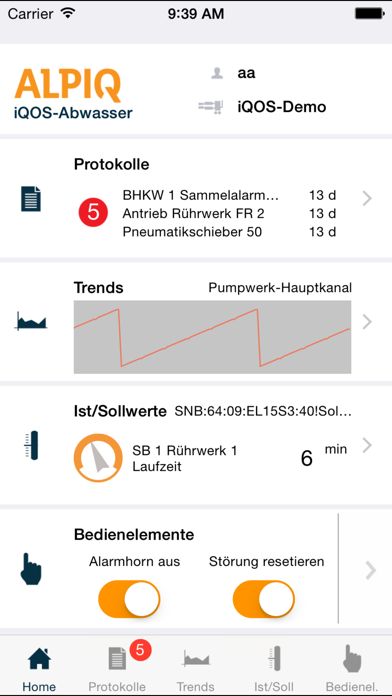
Чтобы получить iQOS работать на вашем компьютере легко. Вам обязательно нужно обратить внимание на шаги, перечисленные ниже. Мы поможем вам скачать и установить iQOS на вашем компьютере в 4 простых шага ниже:
1: Загрузить эмулятор приложения Andriod
2: Теперь установите программный эмулятор на ПК с Windows
3: С помощью iQOS на компьютере
После установки откройте приложение эмулятора и введите iQOS в строке поиска. Теперь нажмите Поиск. Вы легко увидите желаемое приложение. Нажмите здесь. Это будет отображаться iQOS в вашем программном обеспечении эмулятора. Нажмите кнопку Установить, и ваше приложение начнет установку. Чтобы использовать приложение, сделайте это:
Вы увидите значок «Все приложения».
Нажмите, чтобы перейти на страницу, содержащую все ваши установленные приложения.
Вы увидите app icon. Нажмите, чтобы начать использовать ваше приложение. Вы можете начать использовать iQOS для ПК!
Другие источники загрузки
iQOS разработан Alpiq Prozessautomation AG. Этот сайт не имеет прямого отношения к разработчикам. Все товарные знаки, зарегистрированные товарные знаки, названия продуктов и названия компаний или логотипы, упомянутые здесь, являются собственностью их соответствующих владельцев.
Если вы считаете, что это приложение / игра нарушает ваши авторские права, пожалуйста, Свяжитесь с нами здесь. Мы DMCA-совместимы и рады работать с вами. Пожалуйста, найдите DMCA страница здесь.
iQOS Описание
iQOS-App ist ein einfaches und praktisches Hilfsmittel um Abwasser-Prozessleitsysteme der Firma Alpiq Prozessautomation AG via Smartphone zu beobachten und begrenzt zu bedienen. Sie bekommen sofort einen schnellen Überblick über die von Ihnen gewählten Betriebsparameter. Sämtliche Informationen sind den Anlagenobjekten zugeordnet. Die Objektauswahl ist identisch zu dem im Einsatz stehenden Prozessleitsystem iQOS. Somit kann jeder der das Prozessleitsystem auf der laufenden Anlage kenn, auch das iQOS-App bedienen. Anhand der gewählten und live angezeigten Betriebsparameter kann der Anwender sofort erkennen, und rasch entscheiden, ob die aktuelle Situation einen Bedienereingriff an der Anlage oder gar ein Serviceeinsatz vor Ort erfordert. Diese Applikation ist nicht nur für den Techniker, sondern vor allem auch für den Bediener einer Prozessteuerung vorgesehen. iQOS-App verbindet sich über das Internet mit dem iQOS-Server der Anlagensteuerung. Dabei spielt es keine Rolle ob dies über ein WLAN- oder über das mobile Netz geschieht. Diese Anwendung kann nur im Zusammenspiel mit einem iQOS-Server der Firma Alpiq Prozessautomation eingesetzt werden.
Источник
IQOS App – приложение на комп и смартфон!
IQOS App – это приложение для пользователей IQOS. Просто подключи свое устройство с помощью кабеля или по Bluetooth, чтобы обновить прошивку, провести диагностику или посмотреть статистику использования.
СОВЕТУЕМ УСТАНОВИТЬ ВЕРСИЮ ДЛЯ КОМПЬЮТЕРА!
Это самый быстрый и самый удобный способ обновить прошивку IQOS до последней версии.
Зачем обновлять прошивку IQOS?
Обязательно обновляй прошивку Айкос до последней версии. Это бесплатно и занимает максимум 3 минуты. Это помогает устранить мелкие «баги» программного обеспечения и предотвращает сбои в работе устройства.
Как обновить прошивку IQOS через приложение?
Залогинься. С телефоном и паролем с сайта
Подключи IQOS с помощью кабеля
Зайди в раздел «Устройства»
Доступна ли новая версия прошивки?
Нажми «Обновить прошивку» и подожди пару минут
Новые фичи приложения IQOS App
Скачай IQOS App: на комп, мобильный или веб-версия
Мы рекомендуем пользоваться именно приложением для компьютера для обновления прошивки (Windows или Mac iOS). Также ты можешь установить мобильное приложение IQOS для Android (к сожалению, Apple не поддерживает это приложение) или воспользоваться его веб-версией для iOS устройств.
Полезная информация
Поддержка
Вы старше 18 лет и курите или используете другие продукты c никотином?
Укажите месяц и год рождения.
Для получения доступа к информации, которую содержит этот веб-сайт, Вам должно исполниться 18 или больше
Мы обо всем позаботимся.
Этот веб-сайт содержит информацию о продуктах без табачного дыма, предназначенных для совершеннолетних, которые так или иначе продолжили бы курить или использовать другие никотиносодержащие продукты в Украине. Бездымные продукты PMI не являются альтернативой отказу от курения и не разработаны как такие, которые способствуют его прекращению.
Источник
Программа iqos для виндовс
Включение и выключение Hitaste P6
Включение
Быстро нажмите кнопку питания 3 раза в течение 2 секунд для включения.
Устройство один раз вибрирует для предварительного нагрева. Предварительный нагрев завершается после другой вибрации, после чего оно готово к курению.
Защита от перегрева
При включении или использовании функции очистки устройство отображает TOO HOT. Пожалуйста, дайте продукту остыть в течение 1 минуты, затем перезагрузите его.
Функция автоматической очистки Hitaste P6
Существует 2 способа запуска функции очистки.
Первый способ
Нажмите кнопку питания 8 раз непрерывно в режиме ожидания,
устройство начнет автоматическую очистку с 1 вибрацией, отображая очистку через 5 секунд и запуская таймер.
Поверхность нагревательного стержня автоматически очищается, и устройство снова вибрирует, когда автоматическая очистка завершена.
Второй способ
После того, как каждые 5 табачных стиков выкуриваются, система автоматически оповещает, что устройство нуждается в чистке. В то же время он вибрирует 5 раз, удалите стик и нажмите кнопку плюс / минус, чтобы переключить Y и N, выберите Y для начала очистки.
После подтверждения удаления стика, нажмите кнопку питания для подтверждения, войдите в состояние очистки, выберите N или нет операции в течение 15 секунд, а затем вернитесь к основному интерфейсу. Не забудьте удалить стик перед чисткой.
После того, как автоматическая очистка завершена, выньте теплоизолирующую крышку, очистите угольную пыль в нижней части теплоизоляционной крышки и нижний держатель табачных стиков с помощью щетки для очистки, чистящего тампона и т. д., а затем поместите крышку обратно на устройство для продолжения использования.
Источник
Программа iqos для виндовс
Включение и выключение Hitaste P6
Включение
Быстро нажмите кнопку питания 3 раза в течение 2 секунд для включения.
Устройство один раз вибрирует для предварительного нагрева. Предварительный нагрев завершается после другой вибрации, после чего оно готово к курению.
Защита от перегрева
При включении или использовании функции очистки устройство отображает TOO HOT. Пожалуйста, дайте продукту остыть в течение 1 минуты, затем перезагрузите его.
Функция автоматической очистки Hitaste P6
Существует 2 способа запуска функции очистки.
Первый способ
Нажмите кнопку питания 8 раз непрерывно в режиме ожидания,
устройство начнет автоматическую очистку с 1 вибрацией, отображая очистку через 5 секунд и запуская таймер.
Поверхность нагревательного стержня автоматически очищается, и устройство снова вибрирует, когда автоматическая очистка завершена.
Второй способ
После того, как каждые 5 табачных стиков выкуриваются, система автоматически оповещает, что устройство нуждается в чистке. В то же время он вибрирует 5 раз, удалите стик и нажмите кнопку плюс / минус, чтобы переключить Y и N, выберите Y для начала очистки.
После подтверждения удаления стика, нажмите кнопку питания для подтверждения, войдите в состояние очистки, выберите N или нет операции в течение 15 секунд, а затем вернитесь к основному интерфейсу. Не забудьте удалить стик перед чисткой.
После того, как автоматическая очистка завершена, выньте теплоизолирующую крышку, очистите угольную пыль в нижней части теплоизоляционной крышки и нижний держатель табачных стиков с помощью щетки для очистки, чистящего тампона и т. д., а затем поместите крышку обратно на устройство для продолжения использования.
Источник
Приложение для IQOS
Синхронизация IQOS с мобильным телефоном позволяет отслеживать количество выкуренных стиков, а также получать информацию о текущем состоянии заряда. Владелец устройства для нагревания табака может установить IQOS приложение на смартфон под управлением ОС Android и расширить функционал прибора.
Где скачать приложение для IQOS
Скачать программу IQOS connect можно в Play Market, вбив в поисковой строке название приложения. Есть и другой вариант – загрузите apk-файл со стороннего ресурса. Выбирайте исключительно надежные и безопасные интернет-порталы, обладающие хорошей репутацией. В противном случае есть риск заразить смартфон вирусным файлом.
Как подключить IQOS к телефону
Подключить к смартфону можно только IQOS версии 2.4 и выше, предыдущие модели не были оснащены Bluetooth. В настройках телефона предоставьте разрешение на отслеживание местоположения, после чего переходите к синхронизации устройства:
Как включить Bluetooth на IQOS 2.4
Разработчики Philip Morris разместили специальную кнопку, которая позволяет подключить IQOS 2.4 к телефону через Bluetooth, на зарядном блоке, где в ранних моделях находилась клавиша принудительной очистки.
Зажмите клавишу Bluetooth на три секунды, дождавшись быстрого мигания индикатора. Для завершения процесса синхронизации отпустите клавишу.
Как включить Bluetooth на IQOS 3 и MULTI
Для активации Bluetooth дважды нажмите на клавишу включения, расположенную на держателе, после чего удерживайте её на протяжении пяти секунд. О включении Bluetooth сигнализирует синий светодиодный индикатор.
Возможности приложения IQOS connect
Программа предоставляет возможность:
IQOS connect – официальное приложение, которое предназначается для людей старше 18-летнего возраста. Ранее оно называлось My IQOS. Программа распространяется бесплатно, однако подходит не для всех версий ОС Android.
В интернете есть отзывы от пользователей, заряжающих свои устройства от мобильных телефонов посредством Bluetooth. На самом деле для зарядки нагревателя подходит только портативный блок.
Популярные вопросы
Что делать, если при запуске приложения появляется ошибка «установлено из непроверенного источника»?
Если при загрузке возникает предупреждение о том, что источник программы не может быть установлен, подберите другой сайт. Самая вероятная причина возникшей проблемы – потенциальная угроза заражения устройства вредоносным вирусом. Чтобы избежать подобных ошибок, рекомендуем воспользоваться проверенной ссылкой.
Как загрузить приложение при ошибке «недоступно в вашей стране»?
На текущий момент приложение доступно не во всех странах мира. Если Google Play выдает автоматическое сообщение о том, что сервис отсутствует в данном регионе, установите приложение, которое сможет изменить текущий VPN, и попробуйте загрузить IQOS connect ещё раз.
Можно ли установить приложение IQOS на IPhone?
Официального приложения, позволяющего синхронизировать систему нагрева табака IQOS с iPhone не существует. Разработчики обещают в ближайшем времени исправить этот недочёт и выпустить полнофункциональную программу для владельцев гаджетов, работающих на платформе IOS.
Источник
Содержание
- Как обновить прошивку IQOS до последней версии?
- Для тех, кто не хочет читать, сразу самое главное о прошивке Айкос:
- Что такое «прошивка» IQOS и как ее обновить?
- Как происходит обновление прошивки IQOS?
- Что конкретно дает обновление программного обеспечения Айкос?
- Что будет, если не обновить прошивку IQOS?
- Обновление прошивки в новом устройстве
- Инструкция по перезагрузке IQOS 3
- Когда может понадобиться перезагрузка IQOS 3
- Как перезагрузить IQOS 3 и 3 Multi
- Что делать, если не получается
- Приложение для IQOS
- Где скачать приложение для IQOS
- Как подключить IQOS к телефону
- Как включить Bluetooth на IQOS 2.4
- Как включить Bluetooth на IQOS 3 и MULTI
- Возможности приложения IQOS connect
- Популярные вопросы
- Что делать, если при запуске приложения появляется ошибка «установлено из непроверенного источника»?
- Как загрузить приложение при ошибке «недоступно в вашей стране»?
- Можно ли установить приложение IQOS на IPhone?
- Как обновить айкос 3 дуос через компьютер
- Как обновить айкос 3 дуос через компьютер
Как обновить прошивку IQOS до последней версии?
Неожиданно, но факт: в IQOS, как и в смартфонах, есть прошивка, то есть программное обеспечение, регулирующее работу устройства. Здесь действительно все так же, как и в смартфонах — гаджет работает лучше всего, когда программное обеспечение обновлено до свежей версии. С каждым обновлением устройство работает лучше, а срок его стабильной работы увеличивается.
Сегодня делимся лайфхаком: как бесплатно и очень быстро «освежить» прошивку IQOS! А также расскажем зачем вообще обновлять программное обеспечение своего девайса и как часто это делать.
Для тех, кто не хочет читать,
сразу самое главное о прошивке Айкос:
Где: любой IQOS Space или магазин Алло
Сколько стоит: бесплатно
Что нужно взять: IQOS (держатель + зарядное устройство)
Сколько времени занимает: 3 минуты
Что дает: устройство работает быстрее, лучше заряжается, «не глючит»
Как часто обновлять: каждые полгода
Что такое «прошивка» IQOS и как ее обновить?
Встроенное программное обеспечение Айкос или «прошивка» IQOS — это набор небольших программ, которые изначально входят в операционную систему девайса. Проще говоря, это тот самый софт, благодаря которому и работает гаджет: включается, нагревает табак, подает сигналы готовности, зарядки или ошибок в работе, а также поддерживает функции bluetooth и NFC.
За выпуск обновлений любого электронного гаджета, и Айкос в частности, отвечает производитель устройства. Обновления операционной системы ПК или смартфона, а также любых установленных на них приложений или программ, происходит автоматически или с предупреждением, когда устройство подключается к сети интернет.
Поскольку IQOS не подключается к wi-fi или к мобильному интернету, обновить его ПО онлайн не получится. Поэтому, чтобы обновить прошивку Айкоса, придется посетить IQOS Space или некоторые магазины Алло. Наши эксперты проверят и обновят программное обеспечение за 3 минуты. Конечно, это бесплатно. Поэтому, планируя следующий визит в IQOS Space за стиками, не забудь спросить об обновлении прошивки.
Как происходит обновление прошивки IQOS?
У экспертов Айкос Спейсов есть специальное программное обеспечение на лэптопе с Windows. Ты отдаешь свой девайс специалисту на несколько минут, а дальше начинается техно-магия. Айкос подключают к компьютеру через USB-кабель, дальше программа считывает все данные про девайс — дату производства, серийные номера держателя и зарядки, а также доступна ли свежая версия прошивки именно для этой модели девайса. И если ПО айкоса нуждается в обновлении, эксперт его установит. Конечно, после твоего согласия.
Вместе с обновлением прошивки, в устройстве также активируется автоочистка, перезагрузка, и проверяется состояние батареи.
Все данные, которые компьютер считывает с айкоса — анонимные и доступны только на время обслуживания. Мы не будем их хранить, поэтому за конфиденциальность можно не беспокоиться.
Что конкретно дает обновление программного обеспечения Айкос?
Обновление прошивки IQOS DUO поможет продлить период его использования — и зарядного, и держателя. Нет, это не значит, что срок гарантии будет увеличено или ты получишь совершенно новый девайс. Но новая прошивка поможет пофиксить мелкие баги и устранить проблемы, возникающие при использовании айкоса — например, если держатель иногда мигает красным и приходится его перезагружать. А еще, новая прошивка улучшит и ускорит работу батареи IQOS — а это самое главное в любом девайсе.
Кстати, обновление прошивки — это лучший, самый быстрый и бесплатный способ починить IQOS, который вышел из строя. Да, это не решает 100% проблем, но может мгновенно устранить существенную часть из них. Каждый раз, когда ты обращаешься в сервисную поддержку с неисправным Айкосом, эксперты в первую очередь делают полноценную диагностику устройства: проверяют есть ли внешние повреждения и доступно ли обновление прошивки. Обычно такие неисправности, как неработающий индикатор на держателе, можно исправить с помощью обновления прошивки.
Что будет, если не обновить прошивку IQOS?
По сути, ничего плохого. Все ОК, твой Айкос будет работать как и раньше. Он не выйдет из строя. Отказ от обновления прошивки не отменяет действие гарантии. Однако при следующем обращении в брендовый магазин тебе все же посоветуют проверить доступно ли обновление для этой модели и установить его. Так устройство все же будет работать лучше.
Обновление прошивки в новом устройстве
Если ты только что купил новый IQOS, эксперт сразу предложит распаковать его и проверить, какая в нем версия ПО. И если для девайса будет доступно обновление, его сразу установят. И если ты купил устройство в подарок совершеннолетнему другу, который курит или уже использует айкос, посоветуй ему самостоятельно обратиться в сервис после распаковки.
Источник
Инструкция по перезагрузке IQOS 3
Систему нагревания табака Айкос можно назвать одной из самых популярных на рынке. Это электронное устройство является альтернативой простым сигаретам. Его использование позволяет почувствовать вкус табака не навредив здоровью. Но в работе данного прибора, как и любых гаджетов могут возникнуть неисправности. Исправить некоторые из них можно перезагрузив систему. У пользователей часто возникает вопрос: как перезагрузить Айкос 3?
Когда может понадобиться перезагрузка IQOS 3
Когда система нагревания табака выходит из строя, не нужно сразу нести ее в сервис. Чтоб исправить сбои в работе достаточно перезагрузки устройства. Также перезапускать гаджет нужно для профилактики. Каждая версия Айкос имеет несколько различный алгоритм перезагрузки.
IQOS – электронный прибор, поэтому сбои, подписания и некорректные отображения процессов на индикаторе могут появляться, при неправильном использовании гаждета. Если систематически не выполнять перезагрузку, устройство может неправильно работать, или выйти из строя. Перезапуск системы может понадобиться в следующих ситуациях:
Важно! Если во время перезагрузки индикатор прибора продолжает светиться красным, это значит, что держатель вышел из строя. Полный перезапуск системы в таком случае не поможет.
Как перезагрузить IQOS 3 и 3 Multi
У обладателей IQOSмогут возникать проблемы и сбои в работе системы. У некоторых появляются неисправности с зарядкой гаджета, либо «летит» прошивка. Перед тем, как обратиться в сервисный центр, или самостоятельно начать разбирать устройство, следует выполнить перезагрузку прибора. Трудности с перезагрузкой у владельцев электронных систем нагревания табака могут возникнуть из-за того, что принцип действий при перезапуске разных версий IQOS отличается.
При работе с IQOS 3 перезагружать прибор нужно следующим образом:
Для версии IQOS 3 Multi производитель решил объединить зарядный блок и держатель. Для перезагрузки гаджета понадобится произвести аналогичные действия, кроме первого пункта. Так же зажимаем кнопку питания на несколько секунд. Когда индикаторы начинают светиться белым цветом – перезагрузка выполнена.
В инструкции по эксплуатации устройства указано, что держатель перезагружается нажатием на кнопку питания. Стандартно для перезапуска достаточно восьми секунд. Но можно подержать немного больше, пока индикатор не перестанет светиться красным цветом. Если IQOS не перезагрузился, или возникшая проблема после процедуры появилась вновь, нужно искать другие методы.
Что делать, если не получается
Если не выходит перезапустить систему нагревания табака, индикаторы при включении не мигают, нужно звонить в службу поддержки Айкос. Можно поехать в сервисный центр, взяв с собой гаджет и документы на него. Гарантия на прибор действительна на протяжении одного года. Если гарантийные сроки ещё не истекли, пробовать исправить неполадки самостоятельно не нужно.
Со всеми вопросами по ремонту нужно обращаться к мастеру, или отправить устройство на диагностику в магазин компании. Если гарантийные сроки не истекли, производится замена Айкоса на новый, либо возврат средств.
Перед тем, как обратиться в сервисный центр можно самостоятельно перезагрузить гаджет. Если после этого на индикаторе продолжает мерцать красный цвет, значит прибор вышел из строя. Айкос может сломаться при загрязнении платы остатками стиков, средством для чистки, либо табачными маслами. Решить данную проблему могут только профессионалы, если знания в данной сфере отсутствуют, ремонтировать систему самостоятельно не следует.
При использовании системы нагревания табака нужно помнить, что периодически требуется выполнять перезапуск устройства. Также перезагружать гаджет нужно, когда возникают сбои в работе. Неправильная и слишком частая эксплуатация прибора требует более частой перезагрузки, выполнить данную процедуру легко. Она не занимает много времени, поэтому если устройство начинает некорректно работать рекомендуется производить перезагрузку.
Источник
Приложение для IQOS
Синхронизация IQOS с мобильным телефоном позволяет отслеживать количество выкуренных стиков, а также получать информацию о текущем состоянии заряда. Владелец устройства для нагревания табака может установить IQOS приложение на смартфон под управлением ОС Android и расширить функционал прибора.
Где скачать приложение для IQOS
Скачать программу IQOS connect можно в Play Market, вбив в поисковой строке название приложения. Есть и другой вариант – загрузите apk-файл со стороннего ресурса. Выбирайте исключительно надежные и безопасные интернет-порталы, обладающие хорошей репутацией. В противном случае есть риск заразить смартфон вирусным файлом.
Как подключить IQOS к телефону
Подключить к смартфону можно только IQOS версии 2.4 и выше, предыдущие модели не были оснащены Bluetooth. В настройках телефона предоставьте разрешение на отслеживание местоположения, после чего переходите к синхронизации устройства:
Как включить Bluetooth на IQOS 2.4
Разработчики Philip Morris разместили специальную кнопку, которая позволяет подключить IQOS 2.4 к телефону через Bluetooth, на зарядном блоке, где в ранних моделях находилась клавиша принудительной очистки.
Зажмите клавишу Bluetooth на три секунды, дождавшись быстрого мигания индикатора. Для завершения процесса синхронизации отпустите клавишу.
Как включить Bluetooth на IQOS 3 и MULTI
Для активации Bluetooth дважды нажмите на клавишу включения, расположенную на держателе, после чего удерживайте её на протяжении пяти секунд. О включении Bluetooth сигнализирует синий светодиодный индикатор.
Возможности приложения IQOS connect
Программа предоставляет возможность:
IQOS connect – официальное приложение, которое предназначается для людей старше 18-летнего возраста. Ранее оно называлось My IQOS. Программа распространяется бесплатно, однако подходит не для всех версий ОС Android.
В интернете есть отзывы от пользователей, заряжающих свои устройства от мобильных телефонов посредством Bluetooth. На самом деле для зарядки нагревателя подходит только портативный блок.
Популярные вопросы
Что делать, если при запуске приложения появляется ошибка «установлено из непроверенного источника»?
Если при загрузке возникает предупреждение о том, что источник программы не может быть установлен, подберите другой сайт. Самая вероятная причина возникшей проблемы – потенциальная угроза заражения устройства вредоносным вирусом. Чтобы избежать подобных ошибок, рекомендуем воспользоваться проверенной ссылкой.
Как загрузить приложение при ошибке «недоступно в вашей стране»?
На текущий момент приложение доступно не во всех странах мира. Если Google Play выдает автоматическое сообщение о том, что сервис отсутствует в данном регионе, установите приложение, которое сможет изменить текущий VPN, и попробуйте загрузить IQOS connect ещё раз.
Можно ли установить приложение IQOS на IPhone?
Официального приложения, позволяющего синхронизировать систему нагрева табака IQOS с iPhone не существует. Разработчики обещают в ближайшем времени исправить этот недочёт и выпустить полнофункциональную программу для владельцев гаджетов, работающих на платформе IOS.
Источник
Как обновить айкос 3 дуос через компьютер
Включение и выключение Hitaste P6
Включение
Быстро нажмите кнопку питания 3 раза в течение 2 секунд для включения.
Устройство один раз вибрирует для предварительного нагрева. Предварительный нагрев завершается после другой вибрации, после чего оно готово к курению.
Защита от перегрева
При включении или использовании функции очистки устройство отображает TOO HOT. Пожалуйста, дайте продукту остыть в течение 1 минуты, затем перезагрузите его.
Функция автоматической очистки Hitaste P6
Существует 2 способа запуска функции очистки.
Первый способ
Нажмите кнопку питания 8 раз непрерывно в режиме ожидания,
устройство начнет автоматическую очистку с 1 вибрацией, отображая очистку через 5 секунд и запуская таймер.
Поверхность нагревательного стержня автоматически очищается, и устройство снова вибрирует, когда автоматическая очистка завершена.
Второй способ
После того, как каждые 5 табачных стиков выкуриваются, система автоматически оповещает, что устройство нуждается в чистке. В то же время он вибрирует 5 раз, удалите стик и нажмите кнопку плюс / минус, чтобы переключить Y и N, выберите Y для начала очистки.
После подтверждения удаления стика, нажмите кнопку питания для подтверждения, войдите в состояние очистки, выберите N или нет операции в течение 15 секунд, а затем вернитесь к основному интерфейсу. Не забудьте удалить стик перед чисткой.
После того, как автоматическая очистка завершена, выньте теплоизолирующую крышку, очистите угольную пыль в нижней части теплоизоляционной крышки и нижний держатель табачных стиков с помощью щетки для очистки, чистящего тампона и т. д., а затем поместите крышку обратно на устройство для продолжения использования.
Источник
Как обновить айкос 3 дуос через компьютер
Включение и выключение Hitaste P6
Включение
Быстро нажмите кнопку питания 3 раза в течение 2 секунд для включения.
Устройство один раз вибрирует для предварительного нагрева. Предварительный нагрев завершается после другой вибрации, после чего оно готово к курению.
Защита от перегрева
При включении или использовании функции очистки устройство отображает TOO HOT. Пожалуйста, дайте продукту остыть в течение 1 минуты, затем перезагрузите его.
Функция автоматической очистки Hitaste P6
Существует 2 способа запуска функции очистки.
Первый способ
Нажмите кнопку питания 8 раз непрерывно в режиме ожидания,
устройство начнет автоматическую очистку с 1 вибрацией, отображая очистку через 5 секунд и запуская таймер.
Поверхность нагревательного стержня автоматически очищается, и устройство снова вибрирует, когда автоматическая очистка завершена.
Второй способ
После того, как каждые 5 табачных стиков выкуриваются, система автоматически оповещает, что устройство нуждается в чистке. В то же время он вибрирует 5 раз, удалите стик и нажмите кнопку плюс / минус, чтобы переключить Y и N, выберите Y для начала очистки.
После подтверждения удаления стика, нажмите кнопку питания для подтверждения, войдите в состояние очистки, выберите N или нет операции в течение 15 секунд, а затем вернитесь к основному интерфейсу. Не забудьте удалить стик перед чисткой.
После того, как автоматическая очистка завершена, выньте теплоизолирующую крышку, очистите угольную пыль в нижней части теплоизоляционной крышки и нижний держатель табачных стиков с помощью щетки для очистки, чистящего тампона и т. д., а затем поместите крышку обратно на устройство для продолжения использования.
Источник
IQOS относится к электронным устройствам и, как все подобные девайсы, может выдавать разного рода ошибки. Самое простое решение — сбросить настройки с помощью перезагрузки. В сложных случаях может потребоваться обновление прошивки устройства.
Содержание
- Какие проблемы и неисправности поможет решить перезагрузка IQOS
- Как перезагрузить Айкос 2.4 и 2.4 PLUS
- Как перезагрузить IQOS 3 и IQOS 3 Multi
-
Как перезагрузить Айкос 3 Duos
- Обновление прошивки 3 DUOS
- Как обновить Айкос 3 Дуос через компьютер
- Что делать, если проблема не исчезла
Сегодня я расскажу вам, как это сделать самостоятельно и какие проблемы решаются с помощью этой процедуры.
Рестарт устройства делается перед обращением в сервисный центр. Перезагрузка выполняется в следующих случаях:
- Айкос не видит держатель;
- не заряжается и не горит индикатор, либо мигает;
- индикатор горит или моргает красным, при этом батарея полная;
- держатель не заряжается на второй раз;
- перестал нагреваться;
- не включается;
- быстро разряжается.
Все эти проблемы могут устраниться после перезагрузки девайса. Если это не помогло — необходимо выяснить причину. Возможно слетела прошивка или произошла поломка. В первом случае проблему можно попробовать решить самостоятельно, во втором — обратиться в сервисную службу IQOS.
Как перезагрузить Айкос 2.4 и 2.4 PLUS
Перезапустить Айкосы этих моделей довольно просто. Делается это следующим образом
- одновременно нажмите кнопки «Включение» и Bluetooth — они расположены сбоку;
- удерживайте их в таком положении 3 сек;
- отпустите кнопки — индикаторы должны один раз мигнуть.
После этого можно пользоваться устройством. Если индикаторы не загорелись или загорелись и не гаснут/мигают, значит, нужно попробовать перезапустить гаджет еще раз. В некоторых случаях рекомендуют предварительно перезарядить устройство, если батарея села.
Любой электронный прибор будет плохо работать, если не пополнять аккумулятор — перезапуск в этом случае может не помочь.
Как перезагрузить IQOS 3 и IQOS 3 Multi
Эти устройства перезагружаются схожим образом. Алгоритм для IQOS 3
- нажмите кнопку на кейсе Айкоса;
- удерживайте ее 8 сек;
- индикатор заряда должен загореться, мигнуть и снова плавно включится.
Все, девайс готов к работе. Если не сработало — попробуйте еще раз.
Для IQOS 3 Multi инструкция выглядит аналогично, только кнопку надо удерживать в течение 10 сек. Если все прошло успешно, индикатор медленно загорится и погаснет. После этого устройство можно включить и проверить работоспособность.
Как перезагрузить Айкос 3 Duos
У этой модели держатель может не заряжаться на второй сеанс, а кейс — только на одно деление. В первом случае перезапуск иногда помогает, а вот с зарядкой сложнее — проблема кроется чаще всего в микросхеме. Починить ее в домашних условиях невозможно, поэтому лучше отнести гаджет в сервисный центр.
Но перейдем к делу. Чтобы перезагрузить устройство, нужно:
- Нажать кнопку на кейсе и удерживать ее, пока индикаторы не погаснут.
- Затем отпустить — индикаторы должны дважды мигнуть и плавно загореться. Все, можно проверять работоспособность гаджета.
Если проблемы сохраняются — индикаторы мигают, горят красным или белым, девайс напрочь отказывается заряжаться и включаться, то можно попробовать обновить прошивку.
Обновление прошивки 3 DUOS
Это очень легко сделать, даже если вы не разбираетесь в программах и ПК знаете только на уровне включить и выключить. Весь процесс построен так, что никаких особых знаний и навыков не требуется. Для этого вам понадобиться только специальная компьютерная программа и немного времени.
Как обновить Айкос 3 Дуос через компьютер
Перепрошивка IQOS 3 DUOS делается с помощью специального приложения для Windows или MacOs. Скачать его можно на официальном сайте, выбрав подходящую ОС. Обновление Айкос 3 Дуос через компьютер — довольно простой алгоритм, не занимающий много времени. Пошаговая инструкция:
- Установите приложение для Айкоса, кликнув по файлу два раза.
- На рабочем столе появится ярлык IQOS widget Russia.
- Запустите программу, дважды кликнув мышкой.
- Чтобы войти в свой личный кабинет, введите имя и пароль, под которыми вы регистрировались на официальном сайте.
- Подключите свой IQOS 3 DUOS к компьютеру с помощью USB-кабеля, который идет в комплекте с устройством.
- Выберите раздел «Настройки устройства» и далее «О моем устройстве».
- Если для вашего гаджета доступны обновления, там появится кнопка «Обновить ПО». Кликните по ней и дождитесь окончания загрузки — около 3 минут.
- Выйдите из приложения, отсоедините устройство и перезагрузите его.
Если нужной кнопки нет, значит, у вас установлена последняя версия прошивки.
Что делать, если проблема не исчезла
Что делать, если ничего не помогает и Айкос все равно не работает и не реагирует на зарядку? В этом случае необходима помощь квалифицированных специалистов. Скорее всего, проблема в технической части: поломке зарядного устройства, микросхемы, окислении или отхождении контактов.
Иногда понять, почему не работает айкос, довольно сложно, поэтому рекомендую позвонить на горячую линию 8-(800)-301-47-67. Если устройство на гарантии можно обратиться в сервисный центр IQOS или фирменный магазин. Они поменяют вам неисправный гаджет на новый, а по истечении срока — отремонтируют его.
Теперь вы знаете, что делать, если ваш Айкос не работает или появляются другие сбои в работе. Самое главное — не разбирать устройство, пока не истекла гарантия. Она действует в течение 12 месяцев после покупки.
IQOS Connect на ПК
IQOS Connect, исходящий от разработчика Philip Morris International Management SA, в прошлом работал на системе Android.
Теперь вы можете без проблем играть в IQOS Connect на ПК с помощью GameLoop.
Загрузите его в библиотеке GameLoop или результатах поиска. Больше не нужно смотреть на аккумулятор или разочаровывать звонки в неподходящее время.
Просто наслаждайтесь IQOS Connect на ПК на большом экране бесплатно!
IQOS Connect Введение
С помощью приложения IQOS Connect Beta вы сможете: подключить ваш IQOS к смартфону, проверять его статус, получать уведомления, совершать поиск ближайшего магазина IQOS.
Мы будем регулярно добавлять новые функции и изменения согласно вашим отзывам.
IQOS не предназначен для несовершеннолетних. При использовании IQOS по назначению, он не является безвредным. Система IQOS предназначена для совершеннолетних курильщиков, которые хотят продолжать наслаждаться табаком. Мы не предлагаем IQOS тем, кто никогда не курил или бросил курить. IQOS не заменяет прекращение курения. Потребители, которые переживают о риске их здоровью от курения, должны полностью прекратить потребление табака или бросить курить.
На чтение 2 мин
Обновлено 25.02.2022
IQOS – это системы нагревания табака, позволяющие на 98% меньше выделять токсичных веществ в атмосферу по сравнению с классическими сигаретами. Для стабильной работы электронной сигареты необходимо регулярно обновлять прошивку. Далее подробнее рассмотрим, как правильно обновить прошивку на IQOS 3.
Содержание
- Преимущества обновления прошивки IQOS
- Почему обновление прошивки так важно?
- Несколько шагов для обновления IQOS 3 на ПК
- Обновления прошивки Айкос на устройстве Android
Преимущества обновления прошивки IQOS
Для того чтобы обеспечить бесперебойную работу системы нагревания табака Айкос нужно регулярно обновлять ее прошивку. Кроме того, такая процедура позволит продлить эксплуатационный срок аккумуляторной батареи электронной сигареты.
Следовательно, регулярное обновление прошивки Айкос 3 позволяет обеспечить длительный процесс курения, продлить эксплуатационный срок аккумуляторной батареи и увеличить время автономной работы устройства.
Почему обновление прошивки так важно?
Обновление прошивки на Айкосе 3 позволяет устранить ошибки и сбои во время работы устройства, а также максимально насладиться процессом курения.
Для того чтобы обновить прошивку на Айкос 3 нужно использовать настольное приложение и USB-кабель. Можно использовать тот, который поставляется с электронной сигаретой. Кроме того, нужно иметь достаточно свободной памяти на компьютере, чтобы скачать и установить приложение.
Несколько шагов для обновления IQOS 3 на ПК
– В первую очередь на компьютер или ноутбук нужно скачать приложение, следуя инструкциям по установке.
– Подключаем IQOS 3 к компьютеру с помощью USB-кабеля. Можно также использовать любое зарядное устройство.
– Для того чтобы обновить прошивку нужно в настройках выбрать «Информация и прошивка» и «Обновить прошивку».
Обновления прошивки Айкос на устройстве Android
– Загружаем и устанавливаем приложение на Android, например, смартфон или планшет.
– Подключаем Айкос к гаджету.
– Откройте IQOS и в настройках устройства выберите «Информация и прошивка». Нажмите кнопку «Обновить прошивку».
Проголосуй за пост!
Загрузка…